Trong bài viết này, Premiumvns Shop sẽ hướng dẫn bạn cách đổi tên trong Duolingo chi tiết từ A đến Z, áp dụng được cho cả điện thoại và máy tính. Cùng theo dõi để thực hiện nhanh chóng và chính xác nhé!

1. Cách đổi tên duolingo trên điện thoại
Việc đổi tên trên ứng dụng Duolingo giúp bạn cá nhân hóa hồ sơ học ngoại ngữ của mình, khiến trải nghiệm học tập trở nên sinh động và gần gũi hơn. Dưới đây là hướng dẫn từng bước đơn giản để bạn dễ dàng thay đổi tên tài khoản Duolingo ngay trên điện thoại.
Bước 1: Mở ứng dụng Duolingo trên điện thoại của bạn (áp dụng cho cả iOS và Android).
Bước 2: Nhấn vào biểu tượng Hồ sơ (Profile) nằm ở thanh điều hướng phía dưới màn hình.
Bước 3: Ở giao diện hồ sơ cá nhân, nhấn vào biểu tượng bánh răng (⚙️) ở góc trên cùng bên phải để vào phần Cài đặt.
Có thể bạn quan tâm: Duolingo là gì
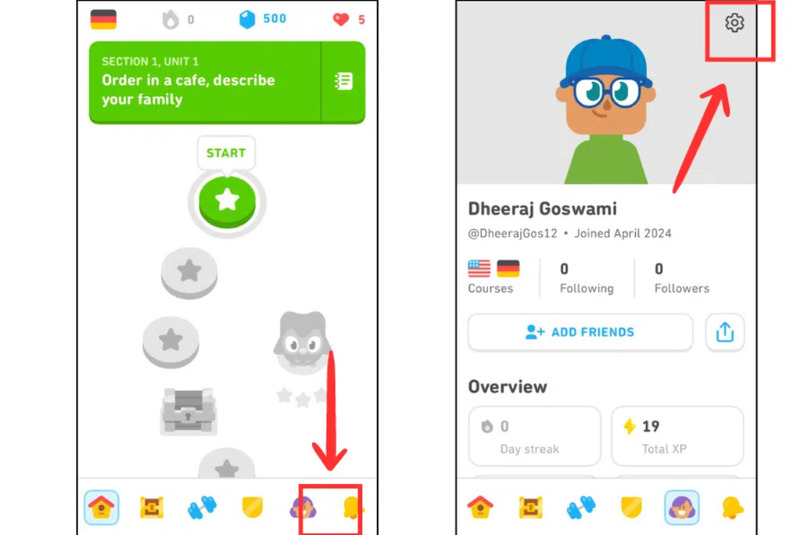
Bước 4: Trong menu cài đặt, chọn mục Hồ sơ (Profile).
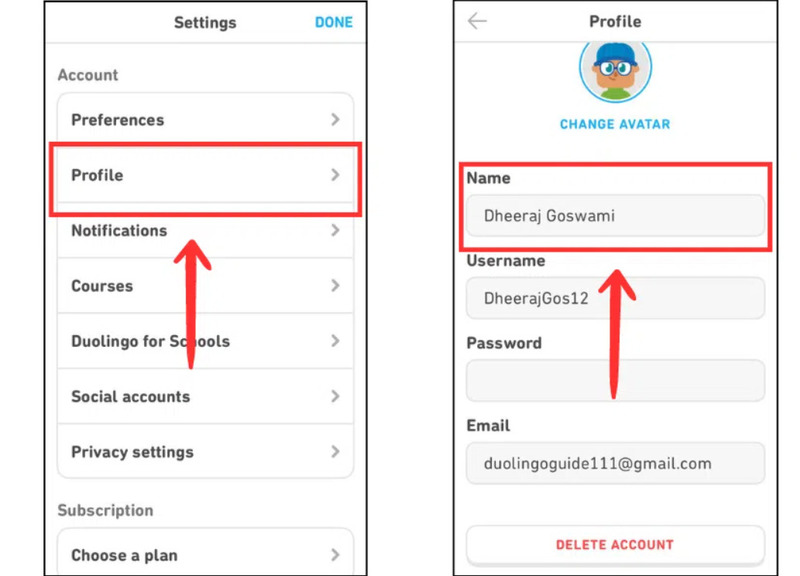
Bước 5: Nhấn vào ô tên tài khoản hiện tại để bắt đầu chỉnh sửa.
Bước 6: Nhập tên mới mà bạn mong muốn và đảm bảo không bị lỗi chính tả.
Bước 7: Nhấn nút Lưu (Save) để hoàn tất quá trình thay đổi tên.
2. Cách đổi tên trong duolingo trên máy tính
Không chỉ trên điện thoại, việc thay đổi tên hiển thị trên Duolingo bằng máy tính cũng cực kỳ đơn giản. Dù bạn muốn chỉnh sửa tên hiển thị hay tên người dùng (username), chỉ cần vài bước là bạn đã có thể cập nhật thông tin mới một cách nhanh chóng. Dưới đây là hướng dẫn chi tiết dành cho người dùng máy tính (PC/laptop).
Bước 1: Truy cập vào trang web chính thức của Duolingo tại www.duolingo.com và đăng nhập vào tài khoản của bạn.
Bước 2: Nhấn vào mục “More” (Thêm) ở góc trên bên phải màn hình, gần ảnh đại diện.
Bước 3: Trong danh sách xổ xuống, chọn “Settings” (Cài đặt) để mở giao diện thiết lập tài khoản.
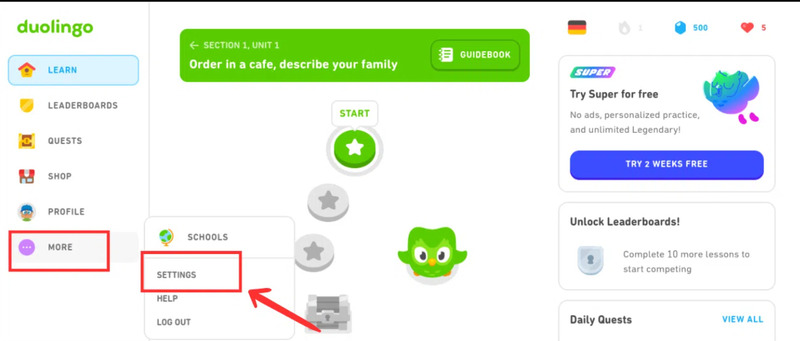
Bước 4: Ở phần Profile Settings (Cài đặt hồ sơ), tìm đến ô “Name” hoặc “Username” (tuỳ theo thông tin bạn muốn thay đổi).
Có thể bạn quan tâm: Cách kết bạn trên Duolingo
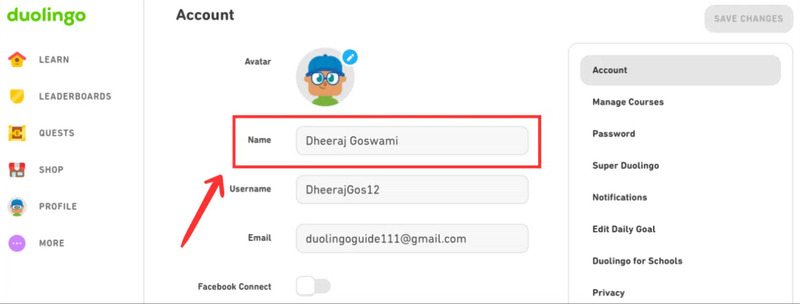
Bước 5: Nhập tên mới mà bạn muốn sử dụng. Bạn có thể thay đổi cả hai nếu cần.
Bước 6: Nhấn nút “Save Changes” (Lưu thay đổi) để cập nhật thông tin.
Chỉ với vài cú click chuột, bạn đã có thể thay đổi tên hoặc tên người dùng trên Duolingo bằng máy tính. Rất nhanh chóng và tiện lợi, đặc biệt phù hợp cho những ai thường xuyên học trên trình duyệt web.
3. Những lưu ý khi đổi tên trên Duolingo
Mặc dù việc đổi tên trên Duolingo khá đơn giản, đôi khi người dùng vẫn gặp phải một số lỗi hoặc trở ngại trong quá trình thực hiện. Để giúp bạn tránh bối rối, Premiumvns Shop tổng hợp lại những vấn đề thường gặp khi đổi tên và cách khắc phục hiệu quả.
- Lỗi kết nối với máy chủ (Server Connection Problems)
Một trong những nguyên nhân phổ biến khiến bạn không thể đổi tên là do lỗi kết nối với máy chủ Duolingo. Khi máy chủ đang bảo trì hoặc bị gián đoạn tạm thời, hệ thống sẽ không thể xử lý yêu cầu thay đổi tên.
Cách khắc phục:
- Chờ vài phút đến vài giờ rồi thử lại sau.
- Kiểm tra kết nối mạng của bạn để đảm bảo đang ổn định.
- Truy cập status.duolingo.com để kiểm tra tình trạng máy chủ (nếu có).
Có thể bạn quan tâm: Cách nhắn tin với Duolingo
- Tên người dùng đã có người sử dụng (Username Availability)
Duolingo yêu cầu tên người dùng (username) phải là duy nhất. Nếu bạn nhập một username đã tồn tại, hệ thống sẽ không cho phép lưu thay đổi.
Cách khắc phục:
- Thêm số hoặc ký tự đặc biệt vào tên (ví dụ: linhnguyen123, phong_hoc2025).
- Duolingo sẽ gợi ý những tên khả dụng tương tự, bạn có thể chọn từ danh sách đó.
- Ưu tiên chọn tên phản ánh cá nhân bạn, dễ nhớ và không trùng lặp.
Trên đây là toàn bộ hướng dẫn chi tiết giúp bạn đổi tên trong Duolingo một cách dễ dàng trên cả điện thoại và máy tính. Việc cập nhật tên hiển thị không chỉ giúp hồ sơ học tập của bạn trở nên cá nhân hóa hơn mà còn tạo thêm động lực để bạn kiên trì với hành trình chinh phục ngoại ngữ.
Nếu bạn đang sử dụng phiên bản miễn phí và muốn nâng cấp lên tài khoản Duolingo Super 1 năm để học không giới hạn, không quảng cáo và mở khóa nhiều tính năng hữu ích, Premiumvns Shop luôn sẵn sàng hỗ trợ bạn với mức giá cực kỳ ưu đãi. Đừng quên theo dõi chúng tôi để cập nhật thêm nhiều mẹo học tập thú vị và hướng dẫn hữu ích khác nhé!

Bài viết ngẫu nhiên
Dịch vụ cung cấp RDP – Cloud VPS tại PremiumVNS
Th3
Cách kiếm tiền trên Capcut mới chi tiết nhất hiện nay (2025)
Th1
5 lý do nên dùng ứng dụng tra cứu học tập Chegg
Th9
Đánh giá nhanh tài khoản FPT Play – Giải trí đa phương tiện
Th7
Danh sách top ứng dụng tạp chí online hay nhất 2022
Th10
Cách tạo ảnh AI trên Freepik đẹp sắc nét đơn giản nhanh nhất
Th9
3 Cách hủy gia hạn iQIYI trên điện thoại đơn giản “trong 1 nốt nhạc”
Th2
2 Cách dùng Canva cho người mới dùng lần đầu chi tiết A – Z
Th10